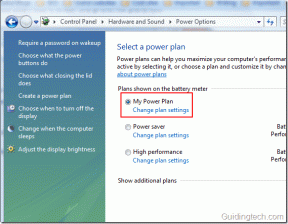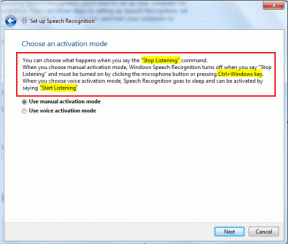पासवर्ड के बिना एक्सेल वर्कबुक को कैसे असुरक्षित करें - टेककल्ट
अनेक वस्तुओं का संग्रह / / September 24, 2023
एक्सेल वर्कबुक अक्सर डेटा के लिए मूल्यवान रिपॉजिटरी के रूप में काम करती हैं। इस जानकारी को सुरक्षित रखने के लिए, उपयोगकर्ता आमतौर पर अपनी कार्यपुस्तिकाओं को पासवर्ड से सुरक्षित रखते हैं। हालाँकि यह प्रथा व्यक्तियों तक अनधिकृत पहुंच को प्रभावी ढंग से सीमित करती है, लेकिन पासवर्ड भूल जाने की स्थिति में यह अधिकृत उपयोगकर्ताओं तक पहुंच को भी प्रतिबंधित कर सकती है। तो सवाल उठता है कि संस्करण 2013 के बाद से बिना पासवर्ड के एक्सेल वर्कबुक को कैसे असुरक्षित किया जाए? आज के आर्टिकल में हम इसमें आपकी मदद करेंगे.

विषयसूची
बिना पासवर्ड के एक्सेल वर्कबुक को कैसे असुरक्षित करें
गोपनीय डेटा गलत हाथों में न जाए यह सुनिश्चित करने के लिए किसी के साथ कार्यपुस्तिका साझा करने से पहले एक पासवर्ड सेट किया जाता है। यह इस बात की भी गारंटी देता है कि आपकी जानकारी के बिना कोई भी जानकारी जोड़ी या हटाई नहीं जाएगी। पासवर्ड खोने से कार्यपुस्तिका तक पहुँचने में चुनौतियाँ पैदा हो सकती हैं। हालाँकि, किसी फ़ाइल को पासवर्ड से सुरक्षित करने के साथ-साथ उसे असुरक्षित करने के कई तरीके हैं। आइए उन्हें नीचे देखें।
विधि 1: वीबीए कोड का उपयोग करना
एक्सेल वर्कबुक को बिना पासवर्ड के असुरक्षित करने की पहली विधि वीबीए कोड का उपयोग करना है। सरल शब्दों में, यह एक संपादन योग्य प्रोग्रामिंग कोड है जो उपयोगकर्ता द्वारा मैक्रो रिकॉर्ड करने पर स्वचालित रूप से उत्पन्न होता है।
1. एक पासवर्ड-सुरक्षित खोलें एक्सेल शीट आपके डिवाइस पर.
2. दबाओ ऑल्ट + F1 विज़ुअल बेसिक एडिटर खोलने के लिए कुंजियाँ एक साथ।
3. पर राइट क्लिक करें कार्यपुस्तिका का नाम आपकी स्क्रीन के बाएँ फलक पर।
4. चुनना डालना के बाद मापांक.
5. निम्नलिखित चिपकाएँ कोड दिखाई देने वाली विंडो में:
Sub PasswordBreaker() 'Breaks worksheet password protection. Dim i As Integer, j As Integer, k As Integer. Dim l As Integer, m As Integer, n As Integer. Dim i1 As Integer, i2 As Integer, i3 As Integer. Dim i4 As Integer, i5 As Integer, i6 As Integer. On Error Resume Next. For i = 65 To 66: For j = 65 To 66: For k = 65 To 66. For l = 65 To 66: For m = 65 To 66: For i1 = 65 To 66. For i2 = 65 To 66: For i3 = 65 To 66: For i4 = 65 To 66. For i5 = 65 To 66: For i6 = 65 To 66: For n = 32 To 126. ActiveSheet.Unprotect Chr(i) & Chr(j) & Chr(k) & _. Chr(l) & Chr(m) & Chr(i1) & Chr(i2) & Chr(i3) & _. Chr(i4) & Chr(i5) & Chr(i6) & Chr(n) If ActiveSheet.ProtectContents = False Then. MsgBox "Password is " & Chr(i) & Chr(j) & _. Chr(k) & Chr(l) & Chr(m) & Chr(i1) & Chr(i2) & _. Chr(i3) & Chr(i4) & Chr(i5) & Chr(i6) & Chr(n) Exit Sub. End If. Next: Next: Next: Next: Next: Next. Next: Next: Next: Next: Next: Next. End Sub
6. अब F5 दबाएँ.
मैक्रो अब एक टूटा हुआ पासवर्ड फेंक देगा जो हालांकि मूल नहीं है, फिर भी यह काम करता है।
यह भी पढ़ें: एक्सेल फ़ाइल को केवल पढ़ने योग्य कैसे बनाएं
विधि 2: सामग्री को असुरक्षित वर्कशीट में कॉपी करें
पासवर्ड से सुरक्षित एक्सेल शीट को अनलॉक करने का एक अन्य तरीका कॉपी-पेस्ट विकल्प का उपयोग करना है। हालाँकि यह विधि आपको पासवर्ड तोड़ने में मदद नहीं करेगी, फिर भी आप सामग्री देख सकते हैं।
1. खुला एक्सेल आपके विंडोज़ लैपटॉप पर।
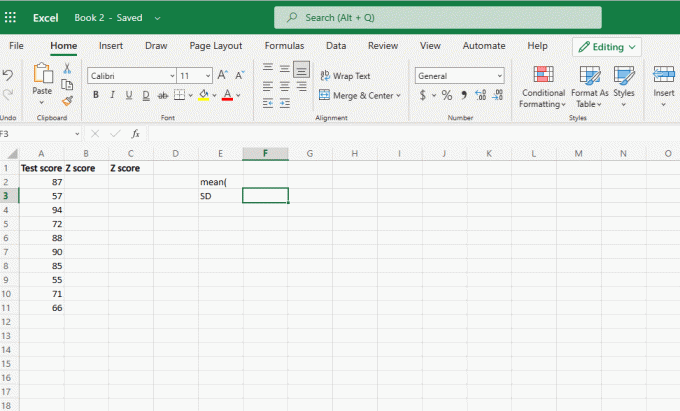
2. खोलें पासवर्ड से सुरक्षित शीट और दबाएँ Shift + Ctrl + End कुंजी वर्कशीट में प्रयुक्त सेल का चयन करने के लिए।
3. अगला, दबाएँ Ctrl + Cचांबियाँ चयनित कक्षों की सामग्री की प्रतिलिपि बनाने के लिए।
4. दबाओ Ctrl+एन उसी कार्यपुस्तिका में एक नई शीट खोलने के लिए कुंजियाँ।
5. अंत में, दबाएँ Ctrl + V कुंजी पासवर्ड-सुरक्षित शीट की सामग्री चिपकाने के लिए।
यह भी पढ़ें:एक्सेल में मल्टीपल सेल्स को कैसे घटाएं
2013 और 2016 में बिना पासवर्ड के एक्सेल शीट्स को कैसे असुरक्षित करें
हमने माइक्रोसॉफ्ट एक्सेल एलटीएससी प्रोफेशनल प्लस 2021 पर उपर्युक्त तरीकों को आजमाया और उन्होंने वांछित परिणाम नहीं दिए। नए संस्करणों के लिए, आप समय बचाने और बिना पासवर्ड के शीट को असुरक्षित करने के लिए एक्सेल पासवर्ड रिकवरी टूल का उपयोग कर सकते हैं। नीचे हमने iSeePassword एक्सेल पासवर्ड रिकवरी टूल का उपयोग करने के चरणों का उल्लेख किया है।
1. अधिकारी के पास जाओ iSeePassword एक्सेल पासवर्ड रिकवरी टूल खरीदने और अपने डिवाइस पर डाउनलोड करने के लिए।
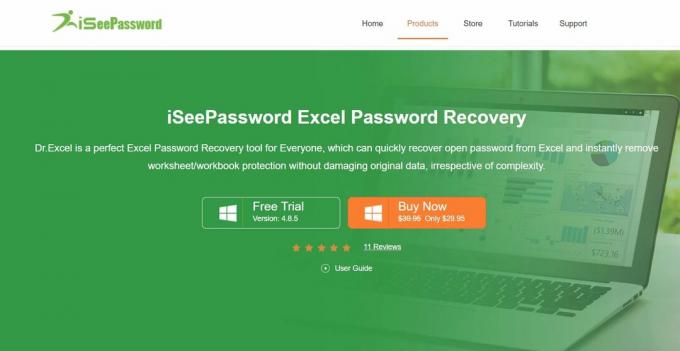
2. चलाएँ निष्पादनीय फाइल स्थापना प्रक्रिया को पूरा करने के लिए.
3. पर क्लिक करें फ़ाइल जोड़ें पासवर्ड-सुरक्षित शीट आयात करने के लिए।
4. इसके बाद, नीचे एक आक्रमण चुनें एक हमले का प्रकार चुनें.
टिप्पणी: आप प्रक्रिया को तेज़ करने के लिए आक्रमण सेटिंग्स को अनुकूलित कर सकते हैं।
5. एक बार जब आपका काम पूरा हो जाए, तो क्लिक करें शुरू शुरू करने के लिए।
हमें उम्मीद है कि यह विधि आपको समझने में मदद करेगी बिना पासवर्ड के एक्सेल वर्कबुक को कैसे असुरक्षित करें। कृपया टिप्पणियों में अपनी बहुमूल्य समीक्षाएँ और प्रतिक्रिया साझा करें। साथ ही, हमें बताएं कि आप क्या पढ़ना चाहेंगे!
हेनरी एक अनुभवी तकनीकी लेखक हैं और जटिल प्रौद्योगिकी विषयों को रोजमर्रा के पाठकों के लिए सुलभ बनाने का जुनून रखते हैं। तकनीकी उद्योग में एक दशक से अधिक के अनुभव के साथ, हेनरी अपने पाठकों के लिए जानकारी का एक विश्वसनीय स्रोत बन गया है।